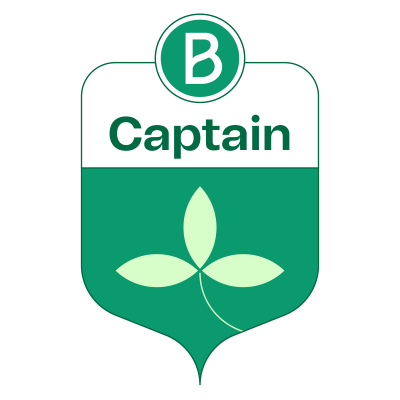Nachdem du deinen Newsletter an deine E-Mail-Liste gesendet hast, gibt es noch neue Anmeldungen oder dir fallen Kontakte ein, die du nicht angeschrieben hast?
Diese Personen haben kein “Pech gehabt”. Du kannst ihnen den Newsletter nachsenden.
Wie du das in deinem Brevo Account umsetzt, erkläre ich dir in dieser Anleitung.
Einen bereits versendeten Newsletter nachträglich an einzelne Empfänger zu verschicken, geht ganz fix in 3 Schritten:
- Newsletter duplizieren und anpassen
- Empfänger auswählen
- versenden
Um die richtigen Empfänger auszuwählen, gibt es in Brevo gibt es mehrere Möglichkeiten.
Dieser Schritt wird am Anfang kniffelig und ungewohnt sein.
Deshalb stelle ich dir in dieser Anleitung zwei Varianten vor: Eine anfängerfreundliche Lösung “von Hand” und eine schnelle, elegante Alternative für Fortgeschrittene.
Schreibe mir einen kurzen Kommentar, für welche Lösung du dich entschieden hast. Oder ob du eine andere Methode nutzt.
Übersicht
Einen versendeten Newsletter in Brevo duplizieren
Die versendeten E-Mail-Kampagnen findest du in deinem Brevo-Account unter Kampagnen / E-Mail.
Suche deinen Newsletter heraus und klicke auf “Mehr” und “Duplizieren”.
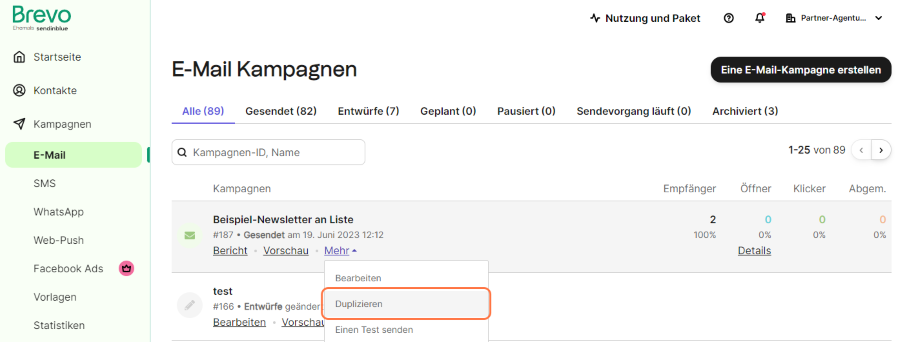
Es öffnet sich eine neue E-Mail, bei der Absender, Betreff und Inhalt kopiert worden sind.
Mein Tipp für mehr Übersichtlichkeit: Gib dieser Kampagne einen Namen, an dem du später erkennen kannst, dass du hier Nachzügler anschreibst.
Zum Umbenennen des Kampagnen-Namens klicke auf das kleine Bleistift-Symbol oben neben dem grau hinterlegten Status “Entwürfe”.
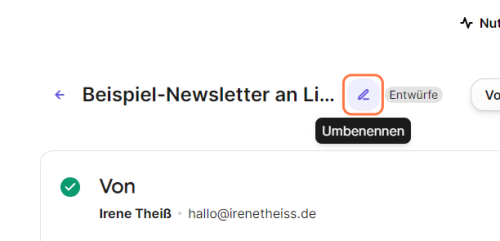
In Brevo eine neue Liste erstellen und einzelne Kontakte hinzufügen – ideal für Anfänger
Eine neue Liste erstellen und Empfänger hinzufügen
Für Anfänger ist es meiner Erfahrung nach am einfachsten, (vorübergehend) eine neue Liste für die neuen Empfänger anzulegen.
Denn du hast bereits Routine im Umgang mit Listen und auch wenn das Heraussuchen der Abonnenten etwas mühsam ist:
Du kannst alle Arbeitsschritte nachvollziehen und notfalls korrigieren.
Wenn du eine schnellere Lösung suchst: hier kannst du direkt zum Anleitungs-Teil für Fortgeschrittene springen.
Gehe über die linke, grüne Spalte in den Bereich Kontakte / Listen und klicke auf “Eine neue Liste erstellen”.
Stelle sicher, dass du den richtigen Ordner ausgewählt hast.
(Den Namen des aktuellen Ordners siehst du im grau hinterlegten Auswahlfeld unterhalb der Überschrift Listen.)
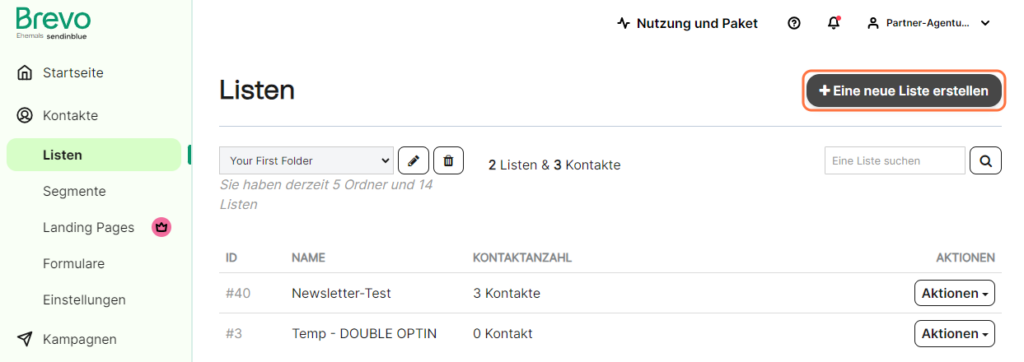
Gib der neuen Liste einen für dich logischen Namen wie “Newsletter nachsenden” und bestätige, dass du eine leere Liste erstellen möchtest.
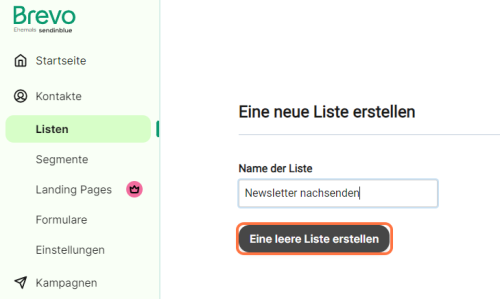
Gehe nun zurück zu deiner Kontaktübersicht.
Wähle einen oder mehrere Empfänger aus, markiere sie und klicke auf “Zu einer Liste hinzufügen”.
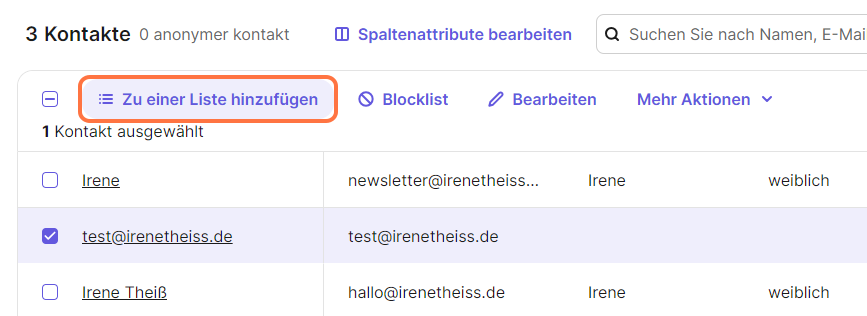
Es öffnet sich ein Pop-up-Fenster, in dem du die soeben erstellte Liste auswählst.
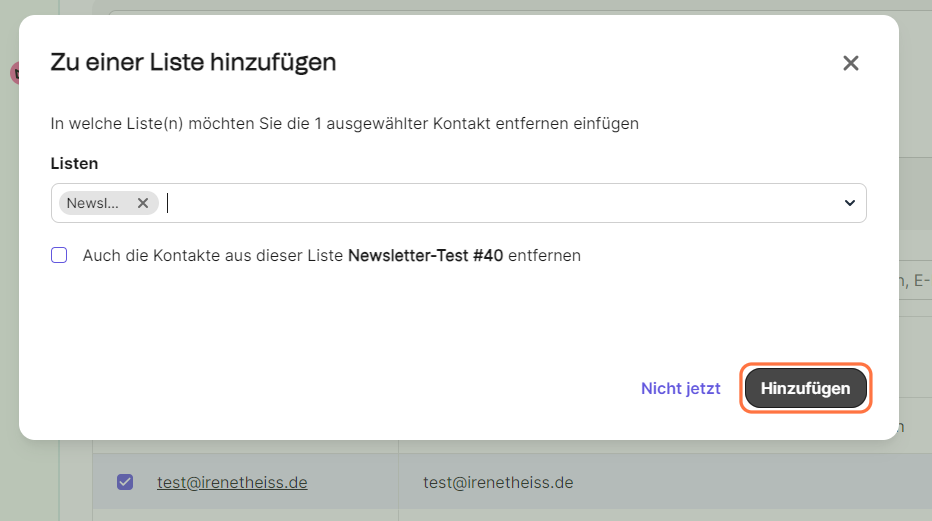
Eine Liste auswählen, an die der Newsletter verschickt wird
Sobald alle Kontakte auf der Liste sind, kannst du wieder deine duplizierten Kampagne öffnen.
Klicke in der Übersicht auf “Empfänger hinzufügen” und wähle die neu erstellte Liste aus.
Du findest die Liste, indem du den richtigen Ordner öffnest oder indem du im Suchfeld die ersten Buchstaben des Listennamens eintippst.
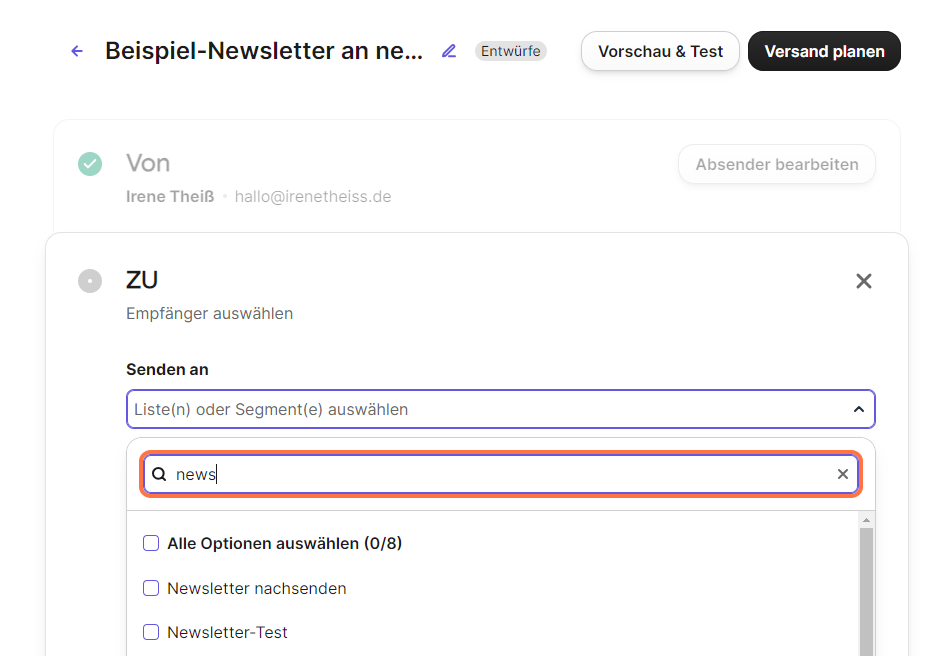
Mein Tipp für mehr Übersichtlichkeit:
Nach dem Versand deiner E-Mail-Kampagne kannst du die Liste löschen oder alle Kontakte daraus entfernen (um die Liste in Zukunft neu zu befüllen).
Keine Sorge: Beim Löschen einer Liste werden die Kontakte nicht verschwinden. Sie sind weiterhin in allen anderen Listen vorhanden und werden nicht aus Brevo entfernt.

Den Versand deines Newsletters sofort oder später starten
Bevor du deine E-Mail-Kampagne verschicken kannst, musst du Absender, Empfänger, Betreff und Gestaltung anlegen.
Wenn du deine Kampagne dupliziert hast, sind “von”, “Betreff” und “Gestaltung” bereits mit einem grünen Häkchen versehen.
Überprüfe die Angaben nochmal und schicke dir eine Test-Mail, wenn du den Inhalt (oder auch nur einzelne Links) geändert hast.
Alles sieht gut aus? Dann klicke oben in der Übersicht auf “Versand planen”.
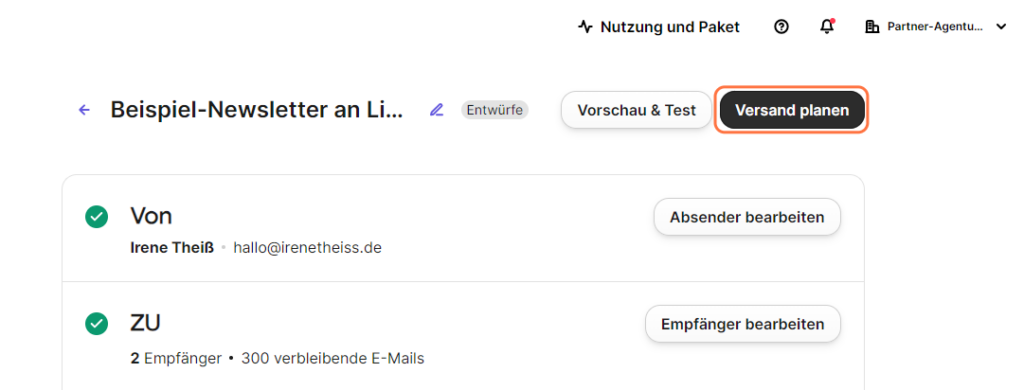
Brevo bietet dir drei Optionen, um den Versandzeitpunkt festzulegen.
Relevant sind für dich “jetzt senden”, um die Kampagne umgehend rauszuschicken oder “Versand programmieren”, um ein Datum festzulegen.
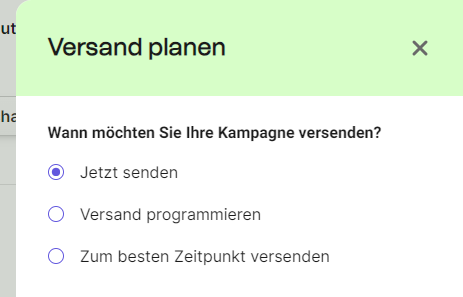
Jetzt senden – Du kannst den Versand nicht mehr stoppen. Brevo startet mit der Bearbeitung und innerhalb weniger Minuten wird die E-Mail an alle ausgewählten Kontakte verschickt.
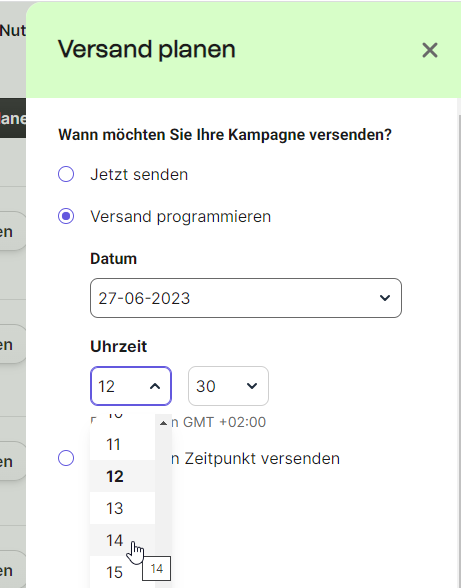
Versand programmieren – Du legst fest, an welchem Tag und zu welcher Uhrzeit deine E-Mail versendet werden soll. Du kannst den Versand pausieren und den Termin bei Bedarf noch einmal ändern.
“Zum besten Zeitpunkt versenden” – für diese Funktion benötigst du einen Business-Account (ab 49 Euro monatlich).
Ich empfehle diese Versand-Option nur Nutzern, die schon längere Zeit mit Brevo arbeiten.
Der Versand wird dem von dir gewünschten Datum über 24 Stunden verteilt und die Kontakte erhalten die E-Mail zum individuell ermittelten “besten Zeitpunkt”, zu dem sie normalerweise deine E-Mails öffnen.
Filter einrichten für Kontakte, die eine E-Mail-Kampagne nicht erhalten haben – für fortgeschrittene Brevo-Nutzer
Du suchst eine schnellere und auch elegantere Lösung, um für deiner duplizierten Kampagne die Empfänger auszuwählen, die den letzten Newsletter nicht erhalten haben?
Dann benutze die Filterfunktion, die du bei der Empfängerauswahl unter “Erweiterte Optionen” findest.
Bei “Senden an” wählst du zunächst die Listen aus, an die die Kampagne verschickt werden soll. Das können die selben Listen sein, die du bei deinem vorherigen Newsletter verwendet hast, oder andere Listen.
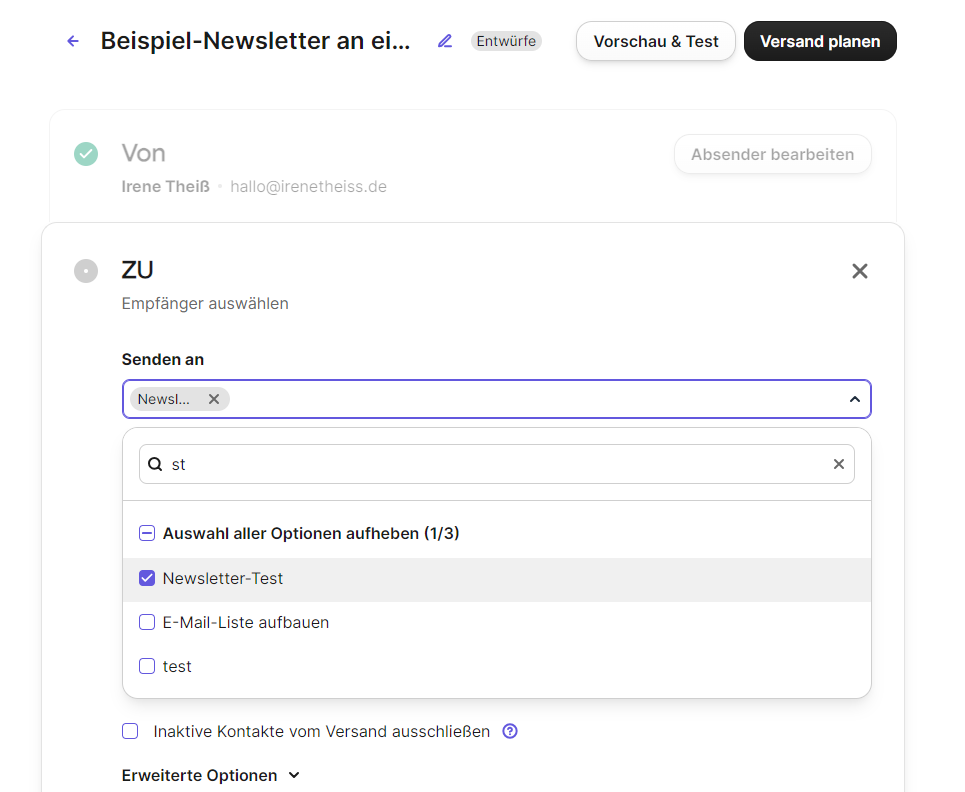
Die ausgewählten Kontakte bestehen zunächst aus den Empfängern des letzten Newsletters (abzüglich derer, die sich abgemeldet haben) und den neu hinzugekommenen.
Öffne nun die erweiterten Optionen, um die Empfänger zu filtern und klicke auf “Eine Bedingung hinzufügen”.
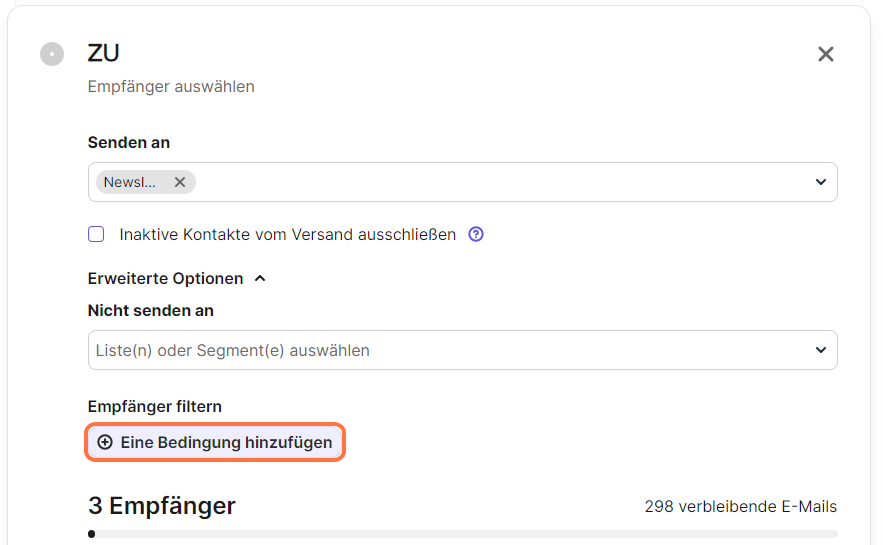
Es öffnet sich das Fenster “Bedingung(en) hinzufügen”.
Hier benötigst du das Kriterium “Email”, um die notwendigen Filter-Einstellungen zu definieren.
Wähle den Filter “E-Mail erhalten” und suche unter “E-Mails Auswahl” deinen letzten Newsletter aus.
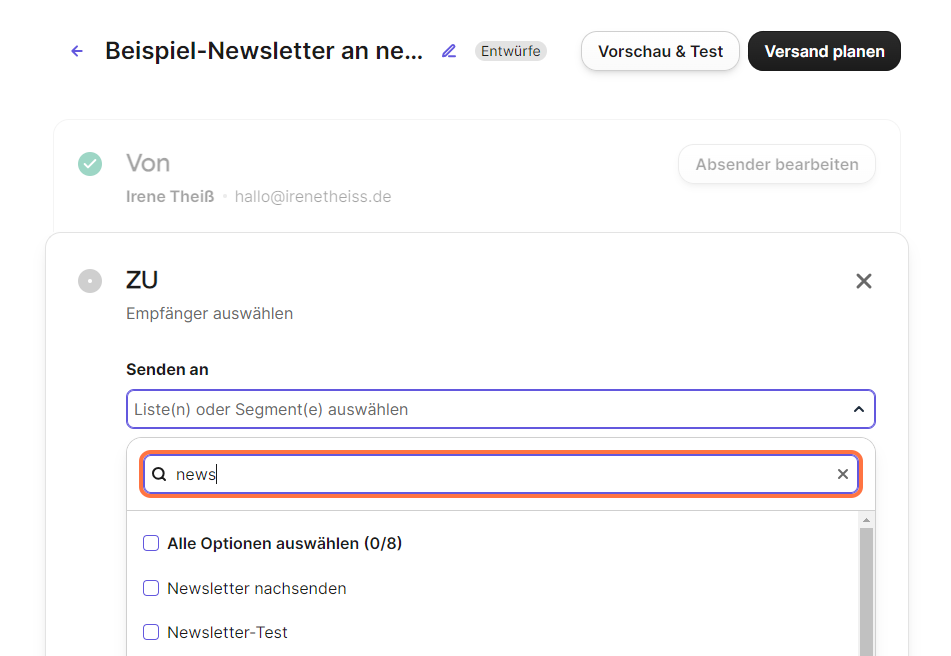
Als letzten Schritt legst du fest, dass du die Empfänger filtern möchtest, die den Newsletter “weniger als” “1 Mal” erhalten haben.
(Diese Auswahl ist etwas umständlich, aber leider gibt es keine Option “nicht erhalten” oder “0 Mal erhalten”.)

Bestätige deinen Filter mit dem schwarzen Button “Bedingung anwenden” und du wirst zur Übersichtsseite deiner Kampagne zurückgeleitet.
Überprüfe, ob unten die richtige Anzahl an Empfängern angezeigt wird und speichere deine Einstellung.

Nun kannst du deine E-Mail wie gewohnt inhaltlich überarbeiten, testen und versenden.
Wenn du Unterstützung beim Versenden deiner Newsletter oder beim Einrichten einer Automation brauchst: melde dich bei mir.
Ich freue mich auf deine E-Mail.
Hallo, ich bin Irene Theiß.
Als Newsletter-Expertin gebe ich dir Tipps für dein E-Mail-Marketing, damit du entspannt deine ersten Newsletter versendest und deine E-Mail-Liste aufbaust.
Ich nutze Brevo für mein eigenes E-Mail-Marketing und bin seit 2020 Partner-Agentur.
Dieses Newsletter-Programm empfehle ich aus Überzeugung, weil es für Anfänger geeignet und DSGVO-konform ist.
So kannst du weitermachen
- Während die Willkommensserie läuft – So schließt du Kontakte von Newsletter-Versand aus
- Problem bei Brevo Automationen: Kontakte werden nicht von Newsletter abgemeldet
- Du kommst mit deinen Automationen in Brevo nicht weiter? Buche eine Stunde "Nachhilfe", in der wir gemeinsam auf deinen Account schauen und eine Lösung erarbeiten.
Endlich Durchblick bei Brevo
Ich lade dich zu einem Rundgang durch meinen Brevo-Account ein.
Im Video zeige ich dir, wie ich meine Listen verwalte und die Interessen meiner Kontakte erfasse.
Und wie ich es vermeide, meine Leser mit E-Mails zu nerven, die für sie nicht relevant sind.
Deine E-Mail-Liste wächst nur langsam? Du sitzt regelmäßig ratlos vor Brevo und schimpfst über die Technik?
In der Newsletter-Membership bekommst du Antworten auf deine Fragen zu E-Mail-Marketing mit Brevo und musst nicht länger alleine rumwurschteln.
Werde Mitglied und nimm ab 8. Mai an unseren Terminen teil!